Googleスプレッドシートを使っていると、「数字がうまく表示されない」「日付が思った通りに表示されない」といった悩みが出てきませんか?でも安心してください。今回は、そんな悩みを解消するための「表示形式」について、初心者の方にもわかりやすく、親しみやすい言葉で解説します。これを読めば、スプレッドシートの見た目を自由自在にカスタマイズできるようになりますよ!
表示形式って何?
まず、「表示形式」とは、セルに入力したデータが画面上でどのように見えるかを決める設定のことです。例えば、数字を「1,000」と表示したり、日付を「2025年5月16日(金)」のように表示したりすることができます。これをうまく使うことで、データが見やすくなり、作業効率もアップします。
基本の表示形式を設定してみよう
では、実際に表示形式を設定してみましょう。
- スプレッドシートを開き、表示形式を変更したいセルをクリックして選択します。
- 画面上部のメニューから「表示形式」をクリックし、「数字」を選択します。
- 表示されるサブメニューから、希望する形式を選びます。例えば、「通貨」を選ぶと、金額が「¥1,000」などと表示されます。
これだけで、基本的な表示形式の設定が完了です。
カスタム表示形式でさらに自由に!
もっと細かく表示形式をカスタマイズしたい場合は、「カスタム表示形式」を使います。例えば、日付を「5月16日(金)」のように表示したいときは、以下の手順で設定できます。
- 表示形式を設定したいセルを選択します。
- 「表示形式」→「数字」→「表示形式の詳細設定」をクリックします。
- 「カスタム日時」を選択し、表示形式を「月日(ddd)」に変更します。
- 「適用」をクリックして設定を保存します。
これで、日付が「5月16日(金)」のように表示されるようになります。
よく使う表示形式の例
- 通貨金額を「¥1,000」のように表示します。
- パーセント割合を「50%」のように表示します。
- 日付日付を「2025年5月16日」のように表示します。
- 時間時間を「14:30」のように表示します。
- 電話番号電話番号を「090-1234-5678」のように表示します。
これらの表示形式を使い分けることで、データがより見やすくなります。
よくある質問や疑問
Q1: 表示形式を変更すると、元のデータは変わりますか?
いいえ、表示形式を変更しても、元のデータ自体は変わりません。表示方法だけが変わるので、安心して設定できます。
Q2: 複数のセルに同じ表示形式を一度に設定するにはどうすればいいですか?
複数のセルを選択してから、表示形式を設定することで、一度に同じ形式を適用できます。
Q3: 日付の表示形式を「2025年5月16日(金)」のように変更するにはどうすればいいですか?
「表示形式」→「数字」→「表示形式の詳細設定」→「カスタム日時」を選択し、表示形式を「\月\日(ddd)」に変更することで、希望の形式に設定できます。
今すぐ解決したい!どうしたらいい?
いま、あなたを悩ませているITの問題を解決します!
「エラーメッセージ、フリーズ、接続不良…もうイライラしない!」
あなたはこんな経験はありませんか?
✅ ExcelやWordの使い方がわからない💦
✅ 仕事の締め切り直前にパソコンがフリーズ💦
✅ 家族との大切な写真が突然見られなくなった💦
✅ オンライン会議に参加できずに焦った💦
✅ スマホの重くて重要な連絡ができなかった💦
平均的な人は、こうしたパソコンやスマホ関連の問題で年間73時間(約9日分の働く時間!)を無駄にしています。あなたの大切な時間が今この悩んでいる瞬間も失われています。
LINEでメッセージを送れば即時解決!
すでに多くの方が私の公式LINEからお悩みを解決しています。
最新のAIを使った自動応答機能を活用していますので、24時間いつでも即返信いたします。
誰でも無料で使えますので、安心して使えます。
問題は先のばしにするほど深刻化します。
小さなエラーがデータ消失や重大なシステム障害につながることも。解決できずに大切な機会を逃すリスクは、あなたが思う以上に高いのです。
あなたが今困っていて、すぐにでも解決したいのであれば下のボタンをクリックして、LINEからあなたのお困りごとを送って下さい。
ぜひ、あなたの悩みを私に解決させてください。
まとめ
Googleスプレッドシートの「表示形式」をうまく活用することで、データが見やすくなり、作業効率も向上します。基本的な設定からカスタム設定まで、ぜひ試してみてください。もし、さらに詳しい使い方や疑問があれば、お気軽にLINEからお声掛けください。あなたのスプレッドシートライフをサポートします!

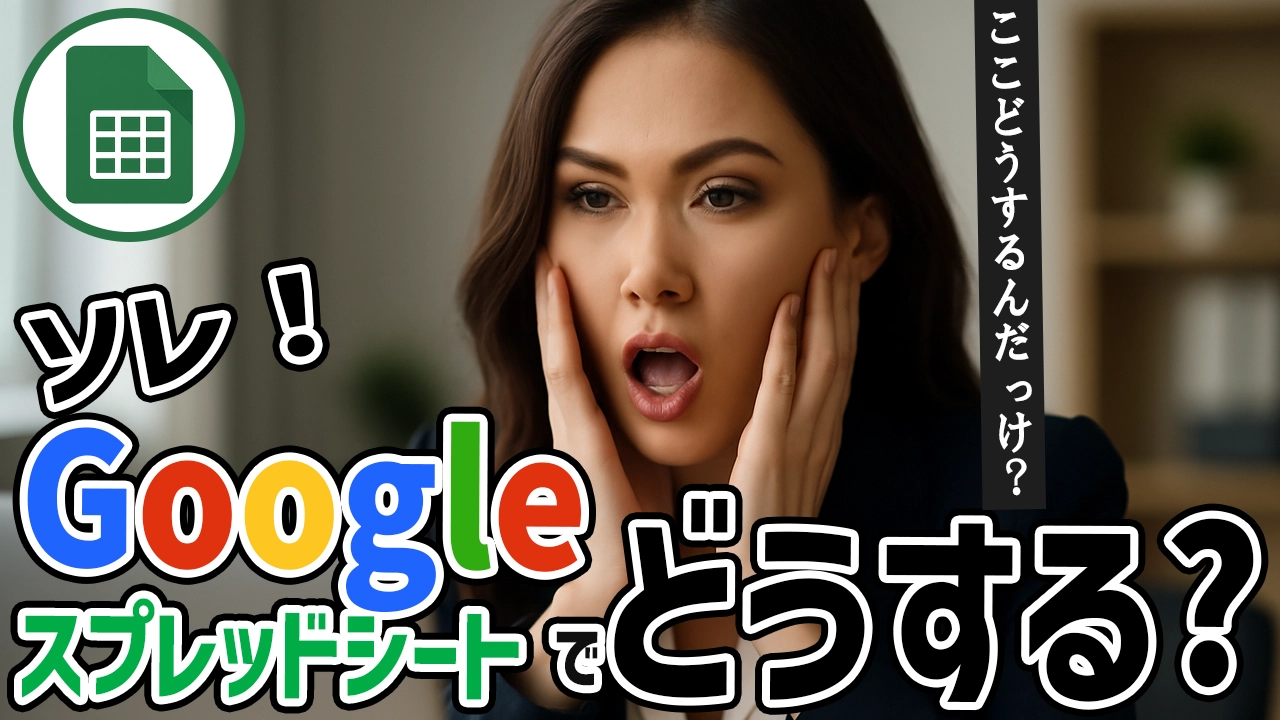




コメント